
下载app免费领取会员



首先,我们需要创建一个新的项目或打开一个已有的项目,确保我们在平面视图中进行绘图操作。接着,我们可以按照以下步骤进行平面图的绘制。
1. 确定绘制平面图的位置和比例尺:在Revit中,我们可以选择具体的楼层或空间来绘制平面图。在项目浏览器中选择相应的楼层或空间,然后选择合适的比例尺来确定绘图的精度。
2. 添加墙体:点击“建模”选项卡中的“墙”工具,然后在绘图区域中点击两个点确定墙体的起点和终点位置。可以使用“线”工具来绘制墙体的非直线部分。
3. 添加其他建筑元素:除了墙体,我们还可以添加其他建筑元素,比如门、窗户、柱子等。通过点击“建模”选项卡中的相应工具,然后在绘图区域中选择合适的位置进行添加。可以使用“移动”和“旋转”工具来调整建筑元素的位置和方向。
4. 创建房间:在平面图中,我们可以创建不同的房间。在“建模”选项卡中选择“房间”工具,然后在绘图区域中选择合适的区域进行房间的创建。可以通过调整房间的边界线和添加房间标记来进一步确定房间的属性。
5. 添加标注和尺寸:在平面图中,我们可以添加标注和尺寸来提供更详细的信息。在“注释”选项卡中选择“标注”工具,然后在绘图区域中选择需要标注的元素或距离进行添加。可以使用“线性尺寸”工具来添加尺寸。
6. 设置图层和显示:在绘制平面图时,我们可以根据需要设置不同的图层和显示属性。在“视图”选项卡中选择“设置”工具,然后在设置对话框中进行相关设置,包括线型、线宽、填充图案等。
7. 保存和打印:最后,我们可以保存绘制好的平面图,并根据需要进行打印或导出为其他格式的文件。在“文件”选项卡中选择“保存”工具来保存文件,然后使用打印预览功能进行页面设置和打印操作。
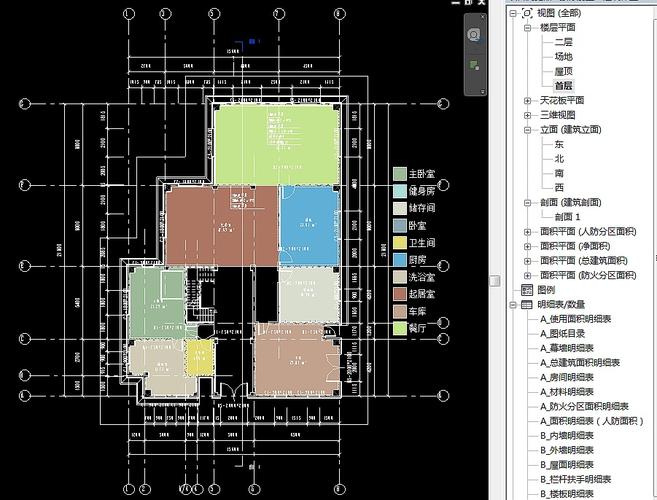
综上所述,通过Revit在绘制平面图方面具有很高的灵活性和便捷性。通过掌握以上基本步骤和工具的使用,我们可以高效地完成各种类型的平面图绘制工作。这将大大提高建筑设计和施工过程中的信息交流和协作效率。
本文版权归腿腿教学网及原创作者所有,未经授权,谢绝转载。

推荐专题
- 趾板设计新方法:利用Civil3D和Revit玩转趾板参数化
- Revit教程 | Revit在平面视图如何范围显示的图文教程(文/柏慕哲)
- Revit教程 | Revit预算版之基本设置(稿/羊兆亮)
- 酒店项目BIM深化:空调机房(5.关于组合式空调箱设备的说明及精细度表达)
- 酒店项目BIM深化:空调机房(4.新建空调机房工程项目)
- 酒店项目BIM深化:空调机房(设备层空调机房系统图纸分析)
- 酒店项目BIM深化:空调机房(课程说明)
- 允匠装配式支架设计软件(Revit插件)——广大机电BIMer福利!
- 酒店项目BIM建模:暖通专业模型(模型后期处理)
- 酒店项目BIM建模:暖通专业模型(暖通水系统模型-下篇)
























































